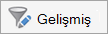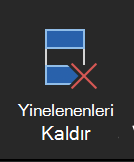Görüntülenen sonuçlar aynı olduğundan, benzersiz değerlerin listesi gibi benzersiz değerler için filtreleme ve yinelenen değerleri kaldırma, birbiriyle yakından ilişkili iki görevdir. Ancak fark önemlidir. Benzersiz değerler için filtre kullandığınızda, yinelenen değerleri geçici olarak gizlersiniz, ancak yinelenen değerleri kaldırdığınızda, yinelenen değerleri kalıcı olarak silersiniz. Yinelenen değer, satırdaki tüm değerlerin başka bir satırdaki tüm değerlerin tam eşleşmesi olan değerdir. Yinelenen değerler hücrede görüntülenen değer tarafından belirlenir ve hücrede depolanan değere göre belirlenmeyebilir. Örneğin, biri "8/12/2017" ve diğeri "Aralık 8, 2017" olarak biçimlendirilmiş farklı hücrelerde aynı tarih değerine sahipseniz, değerler benzersizdir. Yinelenen değerleri kaldırmadan önce sonuçların istediğiniz sonuçlar olduğunu onaylamak için önce benzersiz değerleri filtrelemek veya koşullu olarak biçimlendirmek iyi bir fikirdir.
Not: Hücrelerdeki formül farklıysa ancak değerler aynıysa, bunlar yinelenen olarak kabul edilir. Örneğin, A1 hücresi =2-1 formülünü içeriyorsa ve A2 hücresi =3-2 formülünü içeriyorsa, değer aynı şekilde biçimlendirildikleri sürece bunlar yinelenen değerler olarak kabul edilir. Aynı değer farklı sayı biçimleri kullanılarak biçimlendirilirse, bunlar yinelenen olarak kabul edilmez. Örneğin, A1 hücresindeki değer 1,00 olarak biçimlendirilirse ve A2 hücresindeki değer 1 olarak biçimlendirilirse, bunlar yinelenen olarak kabul edilmez.
Benzersiz değerler için filtre uygulama
-
Hücre aralığını seçin veya etkin hücrenin bir tabloda olduğundan emin olun.
-
Veri sekmesinin Sırala ve Filtre Uygula grubunda Gelişmiş'i tıklatın.
-
Aşağıdakilerden birini yapın:
Bunu yapmak için
Bunu yapın
Hücre veya tablo aralığını yerinde filtreleme
Hücre aralığını seçin ve ardından Listeye yerinde filtre uygula'ya tıklayın.
Filtrenin sonuçlarını başka bir konuma kopyalama
Hücre aralığını seçin, Başka bir konuma kopyala'ya tıklayın ve Kopyala kutusuna bir hücre başvurusu girin.
Not: Filtrenin sonuçlarını başka bir konuma kopyalarsanız, seçili aralıktaki benzersiz değerler yeni konuma kopyalanır. Özgün veriler etkilenmez.
-
Yalnızca benzersiz kayıtlar onay kutusunu seçin ve tamam'a tıklayın.
Diğer seçenekler
Yinelenen değerleri kaldırdığınızda, yalnızca seçili hücre veya tablo aralığındaki değerler etkilenir. Hücre veya tablo aralığı dışındaki diğer değerler değiştirilmez veya taşınmaz. Verileri kalıcı olarak sildiğiniz için, yinelenen değerleri kaldırmadan önce özgün hücre veya tablo aralığını başka bir sayfaya veya çalışma kitabına kopyalamak iyi bir fikirdir.
Not: Ana hatlarıyla belirtilen veya alt toplamları olan verilerden yinelenen değerleri kaldıramazsınız. Yinelenenleri kaldırmak için önce hem ana hattı hem de alt toplamları kaldırmanız gerekir.
-
Hücre aralığını seçin veya etkin hücrenin bir tabloda olduğundan emin olun.
-
Veri sekmesinin Veri Araçları grubunda Yinelenenleri Kaldır'a tıklayın.
-
Tablodaki sütunlara başvuran onay kutularından birini veya daha fazlasını seçin ve ardından Yinelenenleri Kaldır'a tıklayın.
İpucu: Hücre veya tablo aralığı çok sayıda sütun içeriyorsa ve yalnızca birkaç sütun seçmek istiyorsanız, Tümünü Seç onay kutusunu temizleyin ve yalnızca istediğiniz sütunları seçin.
Benzersiz veya yinelenen değerlere koşullu biçimlendirme uygulayarak bunların kolayca görülebilmesini sağlayabilirsiniz. Örneğin, yinelenen verileri renk kodlaması bu verileri bulmanıza ve gerekirse kaldırmanıza yardımcı olabilir.
-
Aralıkta, tabloda veya PivotTable raporunda bir veya birden çok hücre seçin.
-
Giriş sekmesinin Stiller grubunda Koşullu Biçimlendirme'ye tıklayın, Hücre Kurallarını Vurgula'nın üzerine gelin ve Yinelenen Değerler'e tıklayın.
-
Yeni Biçimlendirme Kuralı iletişim kutusunda istediğiniz seçenekleri belirleyin ve ardından Tamam'a tıklayın.
Sayfanızdaki benzersiz veya yinelenen verileri renklendirmek için bir kural oluşturabilirsiniz. Bu özellikle verileriniz birden çok yinelenen değer kümesi içerdiğinde yararlıdır.
-
Aralıkta, tabloda veya PivotTable raporunda bir veya birden çok hücre seçin.
-
Giriş sekmesinin Stiller grubunda Koşullu Biçimlendirme'ye ve ardından Yeni Kural'a tıklayın.
-
Stil listesinde Klasik'i seçin ve ardından Yalnızca üst veya alt dereceli değerleri biçimlendir listesinde Yalnızca benzersiz veya yinelenen değerleri biçimlendir'i seçin.
-
Seçili aralık listesindeki değerlerde benzersiz veya yinelenen'i seçin.
-
Şununla biçimlendir listesinde, benzersiz veya yinelenen değerlerin nasıl biçimlendirilmesine yönelik bir seçenek belirleyin.
Var olan bir kuralı düzenleyebilir ve benzersiz veya yinelenen verilere koşullu biçimlendirme uygulamak için değiştirebilirsiniz.
-
Aralıkta, tabloda veya PivotTable raporunda bir veya birden çok hücre seçin.
-
Giriş sekmesinin Stiller grubunda Koşullu Biçimlendirme'ye ve ardından Kuralları Yönet'e tıklayın.
-
Biçimlendirme kurallarını göster listesinde uygun sayfanın veya tablonun seçili olduğundan emin olun.
-
Kuralı seçin ve sonra da Kuralı Düzenle'ye tıklayın.
-
İstediğiniz seçenekleri belirtin ve Tamam'a tıklayın.
Ayrıca bkz.
Yazı tipi rengine, hücre rengine veya simge kümelerine göre filtre uygulama